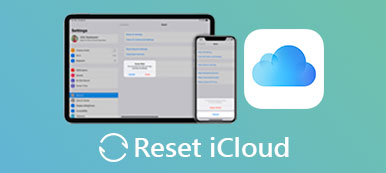"Yardım, iTunes parolamı unuttum, sıfırlamak için ne yapabilirim?" İnsanların iTunes şifresini sık sık kullanmaları gerekmesine rağmen, bazen unutuyorlar ve bu bir dizi soruna neden olabilir. Örneğin, iTunes hesabınıza giriş yapamaz ve herhangi bir uygulama, müzik veya film satın alamazsınız. İTunes şifresini sıfırlamak mümkün mü? Cevap, durumunuza bağlı olarak biraz karmaşıktır. İTunes şifresini kolayca sıfırlamanıza yardımcı olmak için, bu eğitimde birden çok çözümü paylaşacağız. İTunes şifrenizi tam olarak hatırlayamıyorsanız, çözümlerimizi deneyebilirsiniz.

- Bölüm 1: iTunes şifresi nedir?
- Bölüm 2: iTunes giriş şifrenizi mi unuttunuz? İTunes şifresini sıfırla
- Bölüm 3: iTunes şifreli yedekleme şifrenizi mi unuttunuz? İTunes şifresini kurtarma / devre dışı bırakma
- Tavsiye: FoneLab iPhone Veri Kurtarma
Bölüm 1: İTunes şifresi nedir?
Her şeyden önce, iTunes şifresinin ne olduğunu bilmek gerekir. Bu, şifrenizi hemen hatırlamanıza yardımcı olabilir.
Genel olarak konuşursak, iTunes şifresi yerine Apple ID şifreniz ve iCloud şifreniz aynıdır iTunes yedekleme şifresi.
Bir iDevice satın aldığınızda Apple, sizden cihazınızı, aynı anda iTunes ve iCloud'da oturum açmanın anahtarı olan Apple Kimliği ve şifre de dahil olmak üzere bir Apple hesabı ile ayarlamanızı ister. Başka bir deyişle, Apple ID şifrenizi veya iCloud şifrenizi hala hatırlıyorsanız, iTunes şifrenizdir.
Öte yandan, iTunes şifresini iTunes şifreli yedekleme şifresinden ayırt etmelisiniz. İPhone'un yedeklenmesi, iTunes'un önemli özelliklerinden biridir. Ve insanların iPhone yedeklemelerini parola korumasına izin verir. Ancak iTunes şifrenizle farklı. Ve her iTunes yedeklemesi için farklı şifre belirleyebilirsiniz. Şifrelendikten sonra, iTunes yedeklemesi bir kilitle işaretlenir.
Daha sonra, iTunes şifresini nasıl sıfırlayacağımızı ya da iTunes yedekleme şifresini nasıl ayrıntılı olarak ele alacağımızı tartışacağız.
Bölüm 2: İTunes giriş şifrenizi mi unuttunuz? İTunes şifresini sıfırla
Yöntem 1: iTunes şifrelerini güvenlik sorularıyla sıfırla
İnsanlardan Apple kimliği kaydolduklarında, üç güvenlik sorusu seçmeleri ve kişisel yanıtları bırakmaları istenir. Güvenlik soruları iTunes şifresini sıfırlamanıza yardımcı olabilir.
1. Adım. Herhangi bir tarayıcıdan iforgot.apple.com'a erişin, iTunes parolanızla ilişkili Apple Kimliğini bırakın, ardından robot olmadığınızı onaylamak için görüntüde gösterilen "Captcha kodunu" kutuya koyun.
İpucu: İki adımlı doğrulamayı devre dışı bıraktığınızdan emin olun. Aksi takdirde, ilgili sayfa size sunulacaktır.
2. Adım. "Şifremi sıfırlamam gerekiyor" seçeneğini seçin ve bir sonraki sayfayı açmak için "Devam" ı tıklayın, ardından "Güvenlik sorularını cevapla" yı seçin ve her bir güvenlik sorusuna cevabınızı girin.
3. Adım. "Devam" düğmesini tıkladığınızda, iTunes şifre sıfırlama sayfasına yönlendirileceksiniz. Burada yeni şifrenizi girin ve tekrar girin ve değişiklikleri onaylamak için "Şifreyi sıfırla" yı tıklayın.

Yöntem 2: Birincil e-posta ile iTunes şifresini sıfırla
İTunes şifre sıfırlamanın bir başka yolu da birincil e-posta. Güvenlikle ilgili sorularınızı veya kesin cevaplarınızı hatırlamıyorsanız, iTunes şifresini doğrudan sıfırlamak için bu yol uygundur.
1. Adım. İTunes parolasını sıfırlamaya başlamak için Apple oturum açma sayfasına erişin ve "Apple kimliğini veya parolayı unuttum" etiketli bağlantıyı tıklayın.
2. Adım. "Parolanızı nasıl sıfırlamak istiyorsunuz" ifadesini görene kadar ekrandaki kılavuzu izleyin. "E-posta al" seçeneğini seçin ve sonraki sayfayı açmak için Devam'ı tıklayın.
3. Adım. Tarayıcınızda yeni bir sekme açın ve birincil e-posta adresinizi girin. Apple'dan postayı kontrol edin ve şifre sıfırlama sayfasına yönlendirmek için bağlantıyı tıklayın. İTunes şifresini sıfırlayın ve cihazınızda Apple kimliğinizi ve iCloud'u yeniden oturum açın.

Yöntem 3: İkili kimlik doğrulama ile iTunes şifresini sıfırla
Apple’a göre, iki faktörlü kimlik doğrulama, Apple Kimliğiniz, iCloud hesabınız ve iTunes hesabınız için ekstra bir güvenlik katmanıdır. Ayrıca, iTunes'u sıfırlamak için bir yoldur.
1. Adım. Tarayıcınızda iforgot.apple.com'u açın, Apple Kimliğinizi bırakın ve devam etmek için "Devam Et" i tıklayın. İki faktörlü kimlik doğrulamayı ayarladıysanız, Apple telefon numaranızı isteyecektir.
2. Adım. Telefon numaranızı kutuya girin ve "Devam Et" i tıklayın. Ardından güvenilir cihazınızda bildirimi alacaksınız. Aygıtınızda istendiğinde "İzin Ver" e dokunun, PIN kodunuzu girin ve ardından yeni bir iTunes parolası girin.
3. Adım. İTunes şifresi sıfırlandıktan sonra, Apple ID'nizi ve iCloud'u kapatmanız gerekir; ve cihazınızdan istifa edin.

Bölüm 3: İTunes şifreli yedekleme şifrenizi mi unuttunuz? İTunes şifresini kurtarma / devre dışı bırakma
Yöntem 1: iOS 11'te iTunes şifreli yedekleme şifresini devre dışı bırakın
Şifrelenmiş yedeklemenizin şifresini hatırlayamıyorsanız, iOS 11 sıfırlayarak şifresini devre dışı bırakabilir.
1. Adım. İTunes yedekleme şifresini unuttuğunuzda, iOS 11 ve sonraki işletim sistemli cihazınızın kilidini açın.
2. Adım. "Ayarlar"> "Genel"> "Sıfırla" ya gidin ve listeden "Tüm Ayarları ve İçeriği Sıfırla" yı seçin. Ardından iOS, parlaklık, Ana ekran düzeni ve duvar kağıdı gibi ayarları sıfırlamaya başlayacaktır. Daha aciz bir şekilde, şifrelenmiş yedekleme şifrenizi kaldıracaktır.
3. Adım. Ardından cihazınızı iTunes'a bağlayabilir ve tekrar şifreli bir yedekleme oluşturabilirsiniz.
Not: Bu yol yalnızca iOS 11 ve sonrasında kullanılabilir.
Yöntem 2: iTunes yedekleme şifresini üçüncü taraf araçlarıyla kurtar
İTunes yedekleme şifresini kurtarma özelliğine sahip iSeePassword gibi bazı üçüncü taraf araçlar vardır.
1. Adım. İTunes şifre kurtarma aracını başlatın ve şifrelenmiş yedekleme dosyasını yüklemek için İçe Aktar düğmesine basın. Şifrenizi unuttuğunuz yedekleme dosyasını seçin ve "İleri" ye tıklayın.
2. Adım. Üç saldırı türü mevcuttur, "Brute-Force Attack" veya "Brute-force with Mask Attack". Tercih ettiğiniz herhangi birini seçin ve "İleri" yi tıklayın. Adım 3: Ekrandaki kılavuzları izleyin ve iTunes şifre sıfırlama işlemini başlatmak için "Tamam" ı tıklayın.

Bunları da bilmek isteyebilirsiniz: şifre olmadan yedek iPhone
Tavsiye: Apeaksoft iPhone Veri Kurtarma
Veri kaybını önlemek için, iTunes şifresini sıfırladıktan sonra verileri iTunes yedeklemesinden kurtarmak ve geri yüklemek için profesyonel bir araca ihtiyacınız olabilir. Burada Apeaksoft'u tavsiye etmek istiyoruz iPhone Veri Kurtarma. Avantajları:
1. Tek bir tıklamayla iOS cihazlarından, iCloud yedeklemesinden ve iTunes yedeklemesinden verileri kurtarın.
2. İTunes yedeklemesini önizleyin ve kurtarma ve geri yükleme için belirli verileri seçin.
3. Kayıp verileri bilgisayarlara veya iOS aygıtlarına özgün koşullarda geri alın.
4. iPhone 15/14/13/12/11/XS/XR/8/7 ve iOS 17/16/15/14 çalıştıran önceki sürümler de dahil olmak üzere tüm iDevices'ı destekleyin.
5. Windows 11/10/8/8.1/7/XP ve Mac OS ile uyumludur.
Kısacası, iPhone Veri Kurtarma, iTunes yedeklemesinden veri kurtarmanın ve geri yüklemenin en iyi yoludur.
Bedava indir Bedava indir
Sonuç
Yukarıdaki eğitime dayanarak, şimdi iTunes parolasının sıfırlanmasının nasıl sağlanacağını anlayabilirsiniz. İTunes şifresini, birincil e-postayı, güvenlik sorularını ve cevaplarını ve iki faktörlü kimlik doğrulamayı unuttuğunuzda yenisini sıfırlamanın en az üç yolu vardır. İTunes şifresini sıfırlamak için uygun bir yöntem seçebilir ve kılavuzlarımızı takip edebilirsiniz. Öte yandan, iTunes yedekleme şifrenizi unuttuğunuzda yapmanız gerekenleri de paylaştık. Sonunda, iTunes verilerinden kayıp verileri geri almak için en iyi Apeaksoft iPhone Veri Kurtarma aracını sunduk.